
Ši programinė įranga leis jūsų tvarkyklėms veikti ir veikti, taigi apsaugosite nuo įprastų kompiuterio klaidų ir aparatūros gedimų. Dabar patikrinkite visus tvarkykles atlikdami 3 paprastus veiksmus:
- Atsisiųskite „DriverFix“ (patikrintas atsisiuntimo failas).
- Spustelėkite Paleiskite nuskaitymą rasti visus probleminius vairuotojus.
- Spustelėkite Atnaujinti tvarkykles gauti naujas versijas ir išvengti sistemos sutrikimų.
- „DriverFix“ atsisiuntė 0 skaitytojų šį mėnesį.
„Windows 10“ yra su įmontuota disko valymo programa, leidžiančia prižiūrėti diską pašalinti nepageidaujamus failus iš kietojo disko. Kartais, paleidžiant „Disk Cleanup“ įrankį, jis gali užstrigti nuskaitydamas ar valydamas failus. „Windows 10“ atlaisvina užstrigusią vietą yra dažna problema, nes galite pamatyti panašių problemų turinčius vartotojus, kurie ieško pagalbos „Microsoft“ bendruomenės forumai.
„Windows“ atlaisvina vietos valant „Windows“ naujinimo failus - ar tai kada nors buvo išspręsta?
tai dar viena sprogi „Msft“ funkcija? Aš matau daug senesnių klausimų apie tai, bet realių atsakymų nėra, ir akivaizdu, kad Msft nieko nepadarė, kad išspręstų jų sukurtą problemą. Tai yra W10 mašinoje, atnaujintoje iš W7. Bandžiau šalinti W atnaujinimą, bet tai nieko nedaro
Vykdykite šio straipsnio trikčių šalinimo patarimus, kad išspręstumėte „Windows 10“ atlaisvindami vietos „Windows“ kompiuteryje.
Kaip ištaisyti „Windows 10“ atlaisvintą erdvę?
1. Išjunkite „Storage Sense“
- Spustelėkite Pradėti ir pasirinkite Nustatymai.
- Spustelėkite Sistema.
- Kairiojoje srityje spustelėkite Sandėliavimas.
- Slinkite žemyn iki „Storage Sense“ skyrius.
- Išjunk „Storage Sense“ jei jis įjungtas.
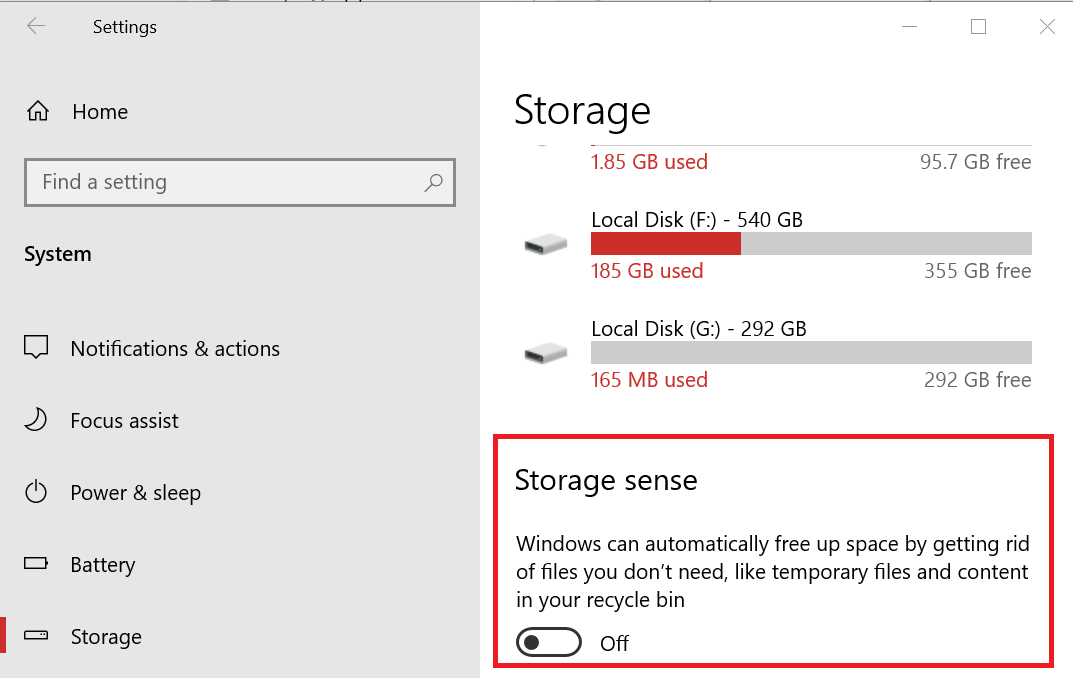
- Įjungus „Storage Sense“, „Windows“ gali automatiškai atlaisvinti vietos ištrindamas nepageidaujamus failus. Tačiau kartais tai gali sukelti konfliktą su disko valymo priemone.
- Išjungę „Storage Sense“, pabandykite rankiniu būdu paleisti disko valymo įrankį ir patikrinkite, ar problema išspręsta.
7 geriausios „Windows 10“ debesies saugojimo programos
2. Paleiskite „Windows Update“ trikčių šalinimo įrankį
- Spustelėkite Pradėti ir pasirinkite Nustatymai.
- Pasirinkite Atnaujinimas ir sauga.
- Spustelėkite Trikčių šalinimas.
- Slinkite žemyn ir spustelėkite Windows "naujinimo ir tada spustelėkite Paleiskite trikčių šalinimo įrankį.
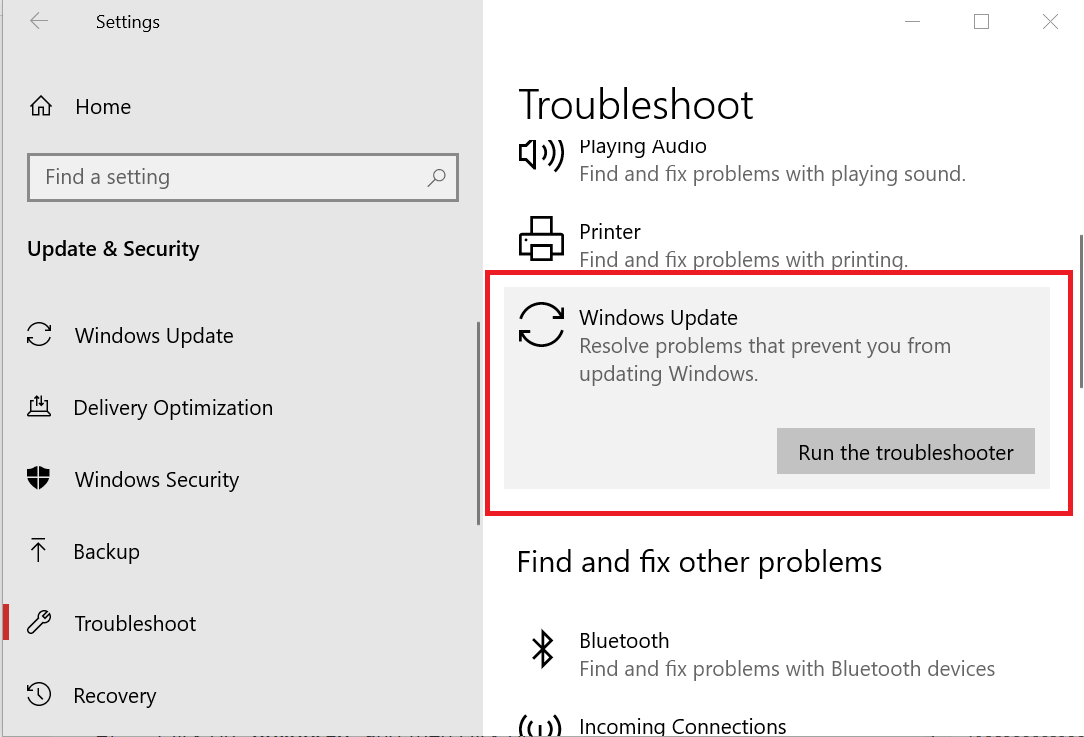
- „Windows“ nuskaitys sistemą, ar nėra problemų su „Windows“ naujinimo failais, ir prireikus jas išspręs.
- Dar kartą paleiskite disko valymo įrankį ir patikrinkite, ar nėra patobulinimų.
3. Paleiskite sistemos failų tikrintuvą
- Jei problema išlieka, paleiskite įmontuotą sistemos failų tikrinimo priemonę, kad patikrintumėte sistemos failų sugadinimus ir pataisymus.
- Tipas cmd paieškos juostoje.
- Dešiniuoju pelės mygtuku spustelėkite Komandinė eilutė ir pasirinkite Vykdyti kaip administratorių.
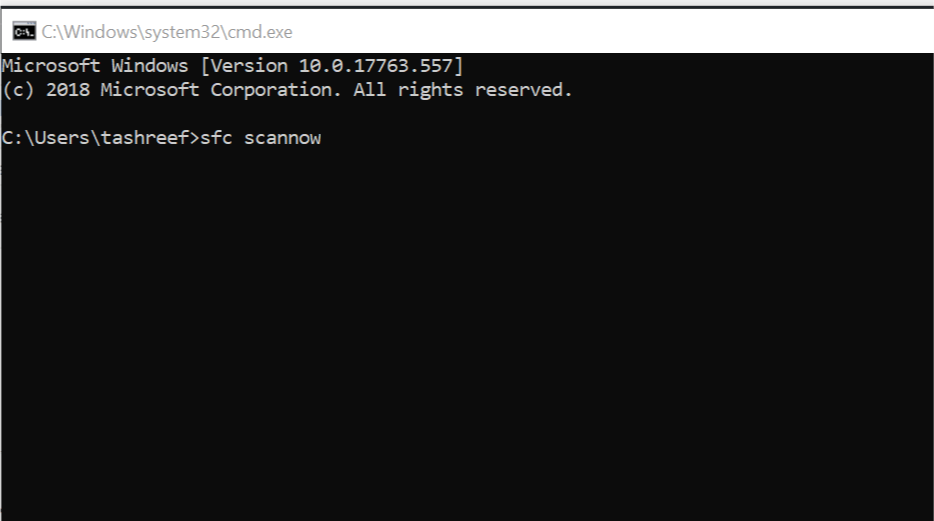
- Į komandų eilutės tipą, šią komandą ir paspauskite Įveskite.
sfc / scannow - Palaukite, kol sistemos failų tikrintuvas nuskaitys sistemą ir išspręs visas problemas.
- Perkraukite sistemą ir patikrinkite, ar nėra patobulinimų.
4. Rankiniu būdu ištrinti „Windows“ naujinimo failus
- Jei bandant išvalyti „Windows 10“ naujinimo failus įstrigo „Windows 10“ disko valymo įrankis, galite nutraukti dabartinį valymo procesą ir pabandyti ištrinti failus rankiniu būdu.
- Prieš tęsdami, įsitikinkite sukurti atkūrimo tašką.
- Nutraukti Išvalyti procesas nuo Užduočių tvarkyklė.
- Atidarykite „File Explorer“ ir eikite į šią vietą:
C: -> „Windows“ -> „SoftwareDistribution“ -> atsisiųsti - Ištrinkite visus failus, esančius aplanke Atsisiųsti.
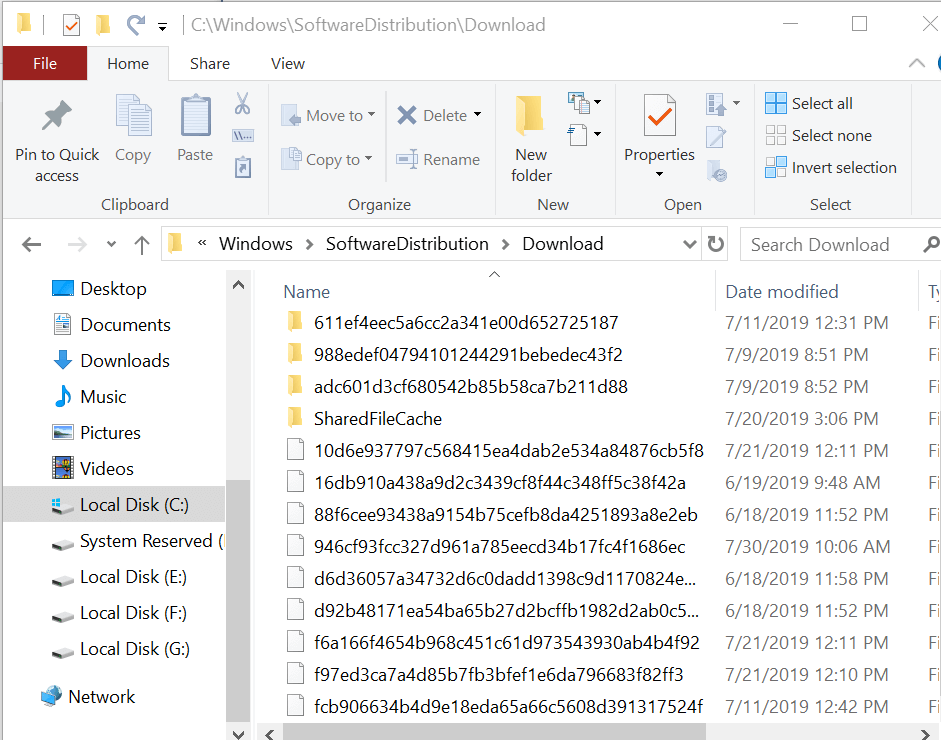
- Ištrynę failus, išvalykite ir iš šiukšliadėžės, jei nenorite, kad jis užimtų šiek tiek vietos kietajame diske.
Susijusios istorijos, kurios jums gali patikti:
- Kaip suspausti diską, kad sutaupytumėte vietos diske sistemoje „Windows 10“
- Kaip išspręsti disko valymo problemas sistemoje „Windows 10“, 8.1
- Geriausi standžiojo disko vietos atlaisvinimo būdai sistemoje „Windows 10“
![Pašalinkite programinės įrangos likučius sistemoje „Windows 10“ [PILNAS VADOVAS]](/f/334ff8ba446d674ecc4698b1b714d58e.jpg?width=300&height=460)

